So durchsuchen und durchsuchen Sie Instagram von einem PC aus
Instagram, das im Besitz von Facebook ist, ist einer der beliebtesten Foto-Sharing-Dienste. Die App ist auf mehreren Plattformen verfügbar, einschließlich iOS, Android und Windows Phone. Leider gibt es auch nach all den Jahren keinen offiziellen Desktop-Client für Windows oder Mac.
Es gibt viele Programme von Drittanbietern mit lustigen Namen, die versuchen, "insta" oder "gram" oder "pic" irgendwo einzubauen, aber nachdem ich viele selbst ausprobiert habe, schlage ich vor, von ihnen wegzubleiben. Keiner von ihnen scheint richtig zu funktionieren und es ist wahrscheinlich, weil Facebook wirklich möchte, dass Leute ihre eigenen Apps verwenden, um Instagram zu durchsuchen.
Glücklicherweise können Sie das Webinterface verwenden, um Instagram auf Ihrem Windows-, Mac- oder Linux-PC zu suchen und zu durchsuchen. Für mich ist es angenehmer, die Bilder auf meinem Desktop zu sehen, als auf meinem kleinen Smartphone. Das Betrachten von Instagram-Bildern auf einem Tablet wie dem iPad ist auch viel besser als die Verwendung der mobilen Apps.
Da die meisten Leute Instagram von ihrem mobilen Gerät aus benutzen, hat sich die Web-Version leider über die Jahre kaum verbessert. Das größte Problem ist, dass das Web-Interface immer noch Bilder mit einer schrecklich niedrigen Auflösung (600 × 600) anzeigt. Zum Glück gibt es einen Trick, den Sie verwenden können, um eine höhere Auflösung des Bildes (1080 × 1080) zu sehen, die ich unten erwähnen werde. Beachten Sie, dass das Originalbild möglicherweise eine viel höhere Auflösung hat, das Foto mit voller Auflösung jedoch nicht gespeichert wird.
Durchsuchen und Instagram durchsuchen
Wenn Sie sich über das Internet bei Instagram anmelden, sehen Sie Bilder von Ihrem persönlichen Feed (den Personen, denen Sie folgen).

Oben rechts sehen Sie drei kleine Symbole. Das erste Symbol mit dem Diamanten in der Mitte ist die Explore- Funktion. Es funktioniert nicht ganz genau so wie der Explorer-Tab in der Smartphone-App. Dort sehen Sie viel mehr Bilder und Videos, die beliebt sind oder deren Algorithmus bestimmt, dass Sie möchten.
Im Internet scheint es so, als ob die Suchfunktion nur Inhalte von Leuten zeigt, die Sie vielleicht kennen. Außerdem ist es wirklich nicht mehr als nur ein neuer Benutzer und das ist es. Insgesamt ist es eine ziemlich lahme Entdeckung / erkunden Registerkarte.
Die beste Möglichkeit, das Webinterface zu verwenden, besteht darin, nach den Inhalten zu suchen, an denen Sie interessiert sind. Sie können auf drei verschiedene Arten suchen: für Personen, für Orte oder für Hashtags. Wenn Sie nach einer bestimmten Person suchen, geben Sie einfach ihren Namen in das Suchfeld ein oder geben Sie ihren Instagram-Benutzernamen ein.
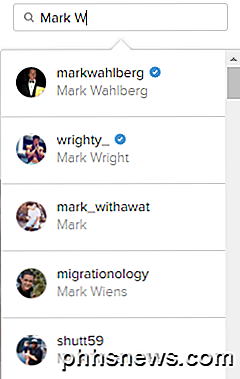
Die Liste der Ergebnisse ist nicht zufällig. Es wird zuerst versuchen, Ihnen Leute zu zeigen, denen Sie folgen, gefolgt von berühmten oder verifizierten Leuten. Diese Benutzer haben einen kleinen blauen Stern mit einem Häkchen in der Mitte (verifiziertes Abzeichen).
Um nach Orten zu suchen, geben Sie einfach den Ort ein. Beachten Sie, dass in den Ergebnissen das Kartensymbol anstelle des Hastag-Symbols für einen tatsächlichen Standort angezeigt werden sollte.
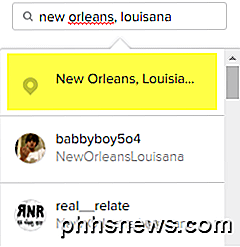
Wenn Sie auf das Ergebnis klicken, erhalten Sie oben eine Karte mit den Top-Posts für diesen Ort. Wenn Sie weiter scrollen, sehen Sie auch die neuesten Posts.
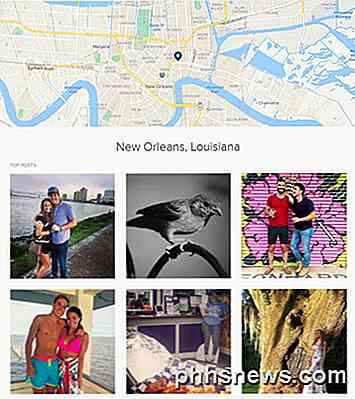
Schließlich können Sie nach Hashtags suchen, mit denen Personen ihre Fotos und Videos auf Instagram markieren. Beginnen Sie einfach mit dem Hashtag-Symbol (#) und geben Sie Ihr Interesse ein.
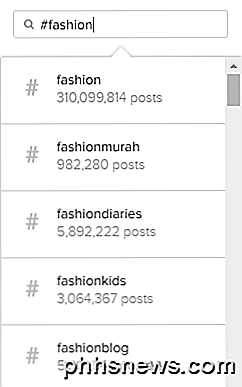
Während Sie tippen, erhalten Sie viele Vorschläge, die Ihnen helfen können, genau das zu finden, wonach Sie suchen. Auch hier zeigt die Ergebnisseite die besten und zuletzt die neuesten Beiträge.
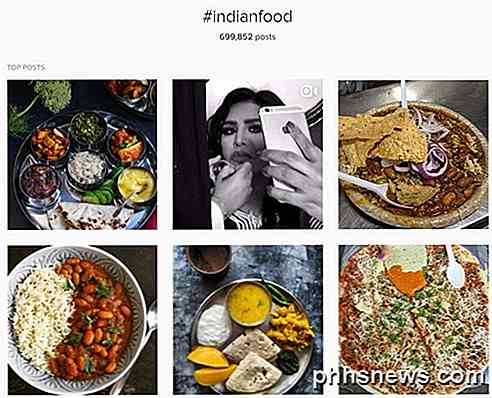
Das einzige Problem, wie ich oben erwähnt habe, ist, dass, wenn Sie auf ein Bild klicken, die Displaygröße klein ist! Selbst schöne hochauflösende Fotos werden in einer kleinen Box gezeigt.
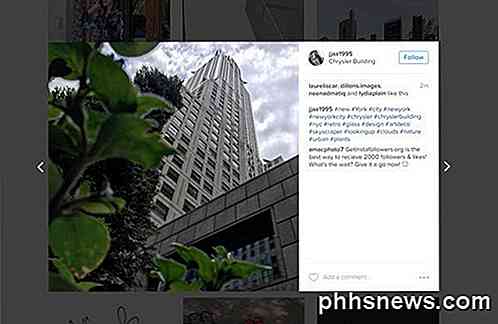
Es wäre fabelhaft, wenn Sie nur noch einmal auf das Bild klicken und es würde im Vollbildmodus oder in seiner höchsten Auflösung erscheinen, aber das passiert einfach nicht. Zum Glück gibt es ein paar schnelle Hacks, mit denen Sie das von Instagram gespeicherte Bild mit der höchsten Auflösung erstellen können.
Zeigen Sie hochauflösende Bilder auf Instagram an
Um das bessere Bild von Instagram zu erhalten, müssen Sie einen Quellcode durchsehen. Es ist nicht die eleganteste oder die einfachste Art zu sagen, aber es ist der einzige Weg wie jetzt. Zum Glück sind die Anweisungen wirklich einfach zu folgen und Sie müssen wirklich nichts über den Code verstehen. Alles, was Sie tun müssen, ist ein paar Mal klicken und kopieren / einfügen.
Das erste, was Sie tun sollten, ist auf das Bild klicken, so dass es wie der Screenshot oben in einem Leuchtkasten aussieht. Klicken Sie nun mit der rechten Maustaste auf das Bild und wählen Sie Quelle anzeigen oder Seitenquelle anzeigen . Diese Option sollte in allen gängigen Browsern verfügbar sein. Wenn Sie die Option nicht sehen, klicken Sie erneut mit der rechten Maustaste auf einen anderen Teil der Seite.
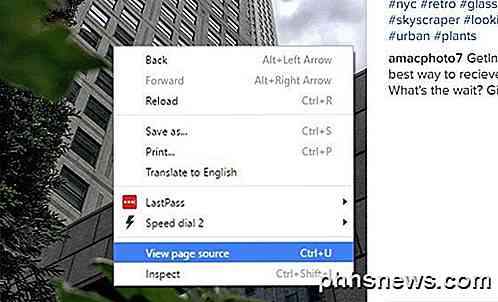
Sie werden eine ganze Menge Code sehen, der keinen Sinn ergibt, aber das ist in Ordnung. Drücken Sie STRG + F auf Ihrer Tastatur, um das Suchfeld Auf Seite suchen zu öffnen.
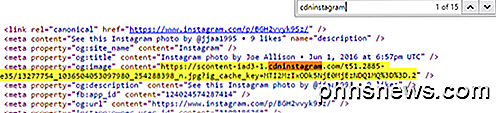
Sie werden wahrscheinlich ungefähr 15 Ergebnisse erhalten, aber der einzige, an dem Sie interessiert sind, ist der, mit dem die Zeile beginnt . Sie sehen, dass der Ausdruck cdninstagram eine lange URL ist, die mit https: // scontent-iad3-1 oder ähnlichem beginnt. Alles, was Sie tun müssen, ist den gesamten Link zwischen den Anfangs- und Endzitaten zu kopieren. Öffnen Sie eine neue Registerkarte und fügen Sie diese in die Adressleiste ein:

Sie sollten nun das gesamte Bild mit der maximalen Auflösung von 1080 × 1080 im Browserfenster sehen. Sie können mit der rechten Maustaste darauf klicken, um es zu speichern, wenn Sie möchten. Wenn das nicht funktioniert, gibt es eine andere Möglichkeit, die URL zu finden. Erstens sollten Sie Google Chrome verwenden. Wenn Sie mit der rechten Maustaste auf das Lightbox-Bild klicken, wählen Sie Inspect statt View Source.
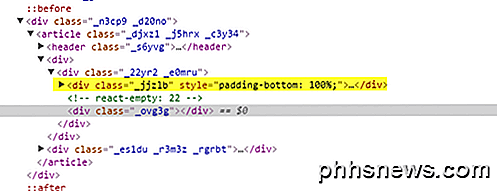
Auch hier sehen Sie den Quellcode in seiner ganzen technischen Pracht. Wenn Sie bei der Auswahl von Inspect mit der rechten Maustaste auf das Bild geklickt haben, sollte ein innerer DIV hervorgehoben sein. Direkt darüber solltest du ein DIV mit einem class = "_ jjzlb" -Wert sehen. Erweitern Sie das und Sie werden den gleichen Link sehen, den ich oben erwähnt habe.
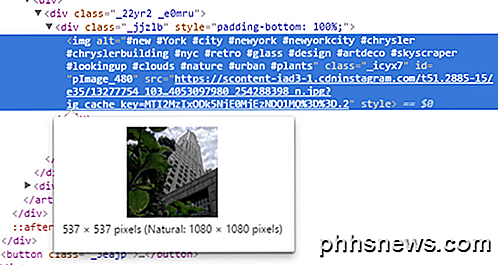
Sie können auf die klicken
Insgesamt ist die Verwendung der Weboberfläche die beste Möglichkeit, Instagram von einem Computer aus zu durchsuchen. Hoffentlich wird Facebook in Zukunft die Weboberfläche aktualisieren, so dass Sie die Bilder mit höherer Auflösung ohne den Hack sehen können. Genießen!

Verwalten, Anpassen und Blockieren von Benachrichtigungen in Android Lollipop und Marshmallow
Android hat die Benachrichtigungen immer gleichmäßig über die verschiedenen Iterationen hinweg gut gemacht. In Android Lollipop und Marshmallow wurden die Benachrichtigungen sogar noch besser, so dass die Benutzer die Benachrichtigungen für jede auf Ihrem Gerät installierte Anwendung genau steuern können.
So ändern Sie die Ordner- und Anwendungssymbole in OS X
Eine der besten Möglichkeiten, Ihren Mac anzupassen und Ihren eigenen Namen zu geben, besteht darin, die App- und Ordnersymbole zu ändern. Mit nur ein paar einfachen Änderungen können Sie Ihre eigenen Dinge haben. Es gibt viele verschiedene Symbole, die Sie in OS X ändern können. Die am einfachsten zu ändernden sind Ihre Anwendungen und Ordner, aber wir warnen Sie, es kann sich angewöhnen.



